Organiser des pages avec UPDF sur Mac
UPDF permet une gestion intelligente des pages PDF grâce à son interface conviviale. Vous pouvez insérer, remplacer, extraire, fractionner, faire pivoter, supprimer ou exécuter diverses autres fonctions sur une ou plusieurs pages, selon vos besoins. Dans ce guide, nous aborderons les différents aspects de l'organisation de PDF avec UPDF sur Mac.
Windows • macOS • iOS • Android 100% sécurisé
Pour commencer l’organisation de votre PDF, ouvrez votre PDF et cliquez sur l’ icône Organiser les pages dans la barre d’outils de gauche.
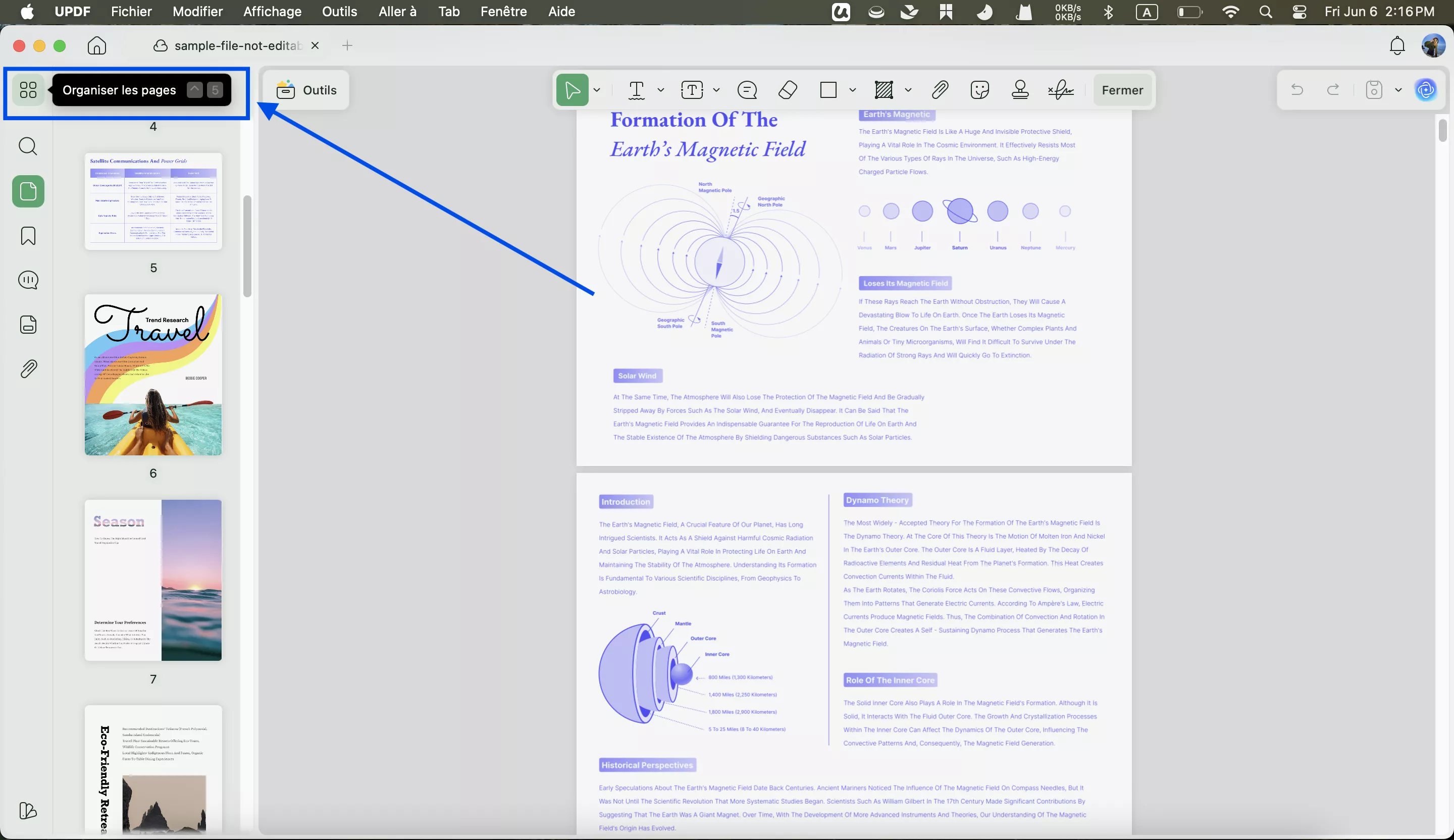
Vous pouvez désormais voir toutes les fonctionnalités d’organisation PDF dans le menu supérieur.
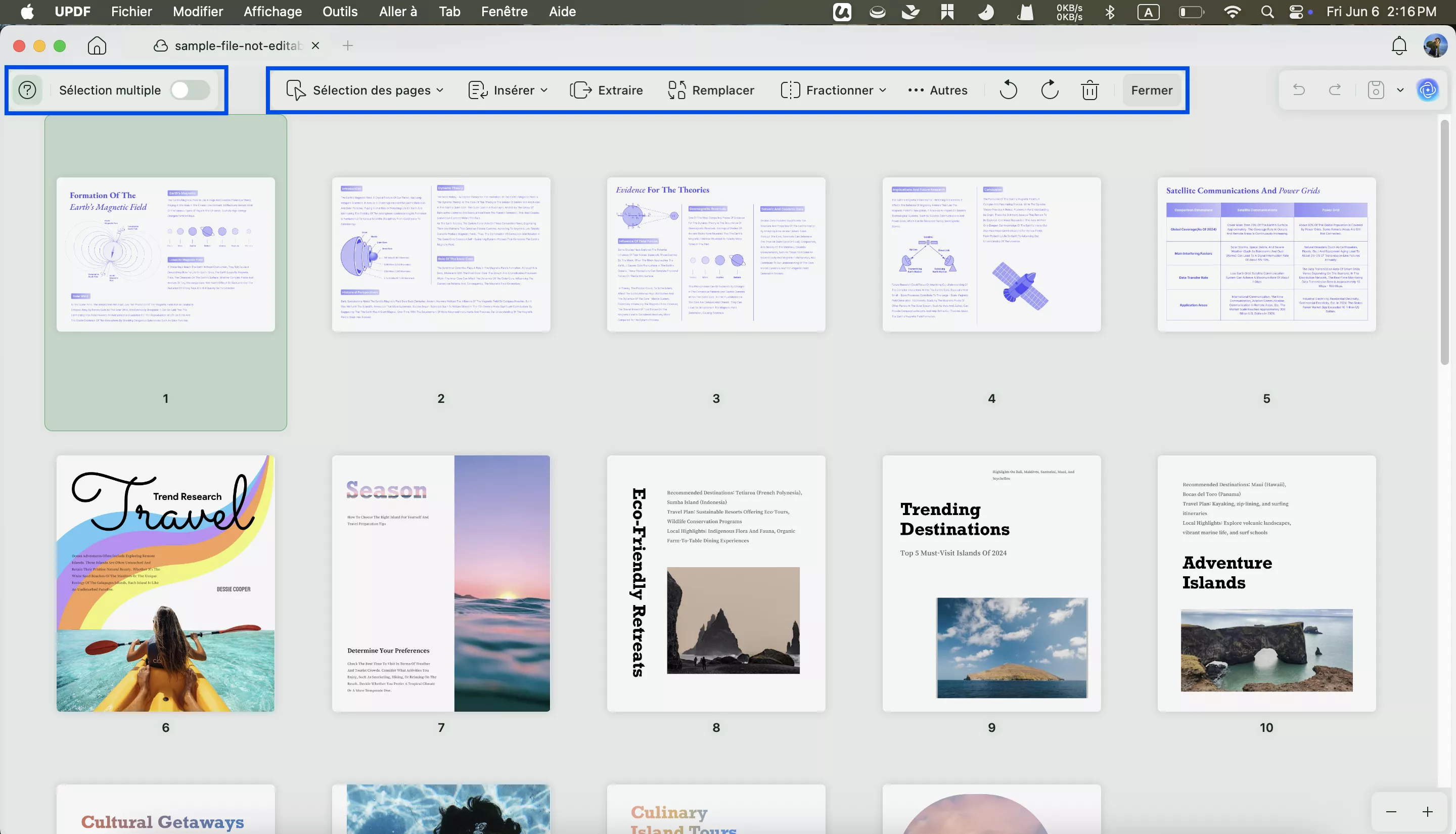
Ici, vous obtiendrez de nombreux outils à utiliser, notamment :
Mode de sélection multiple :
C'est l'une des fonctionnalités intéressantes d'UPDF qui vous permet de sélectionner plusieurs éléments sans maintenir la touche Commande enfoncée.
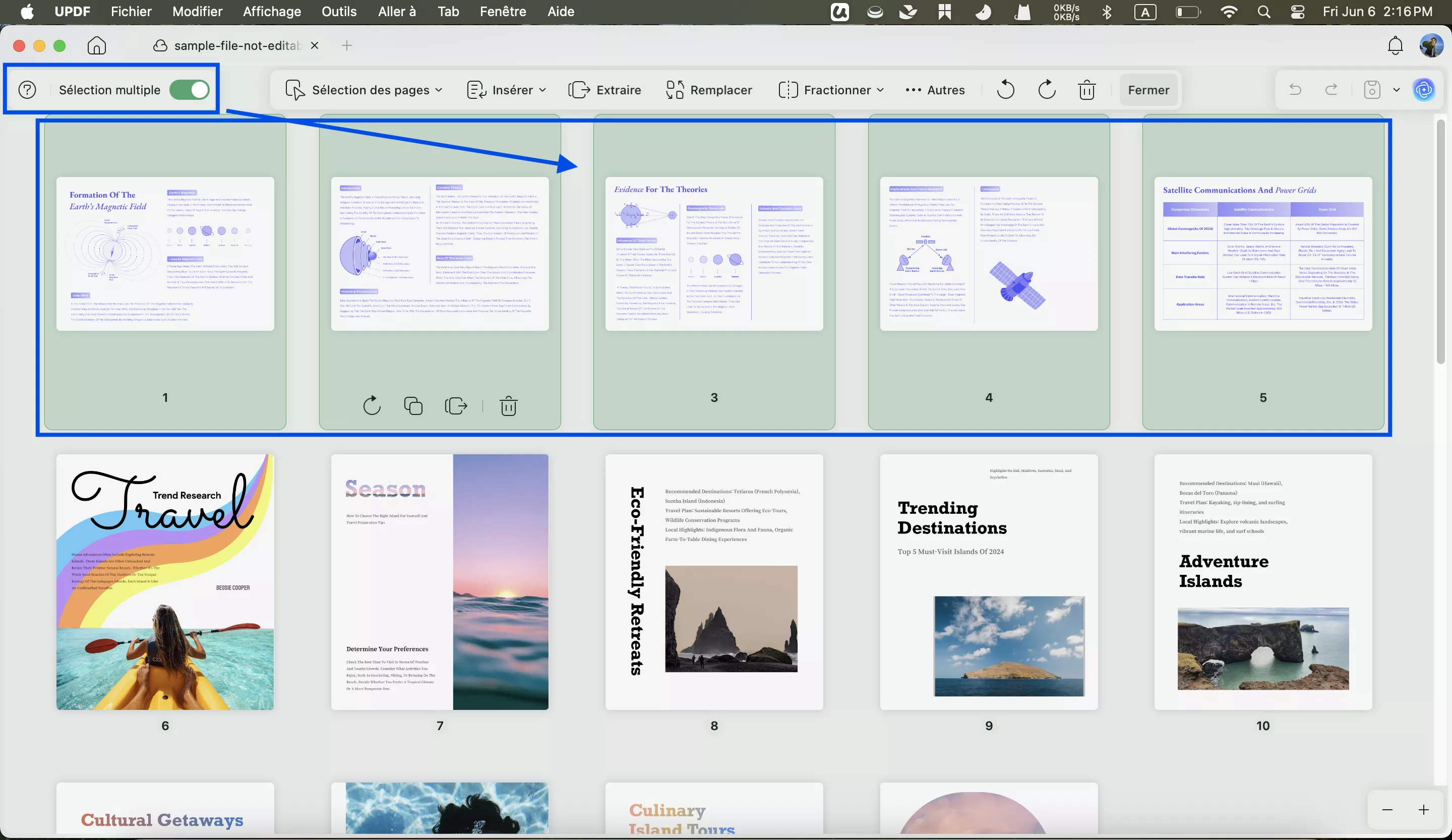
Sélectionner les pages :
Cette fonctionnalité vous permet de sélectionner différentes plages de pages. Vous pouvez sélectionner des pages paires, impaires, paysage, portrait ou toutes les pages à la fois. Vous pouvez également personnaliser la plage de pages.
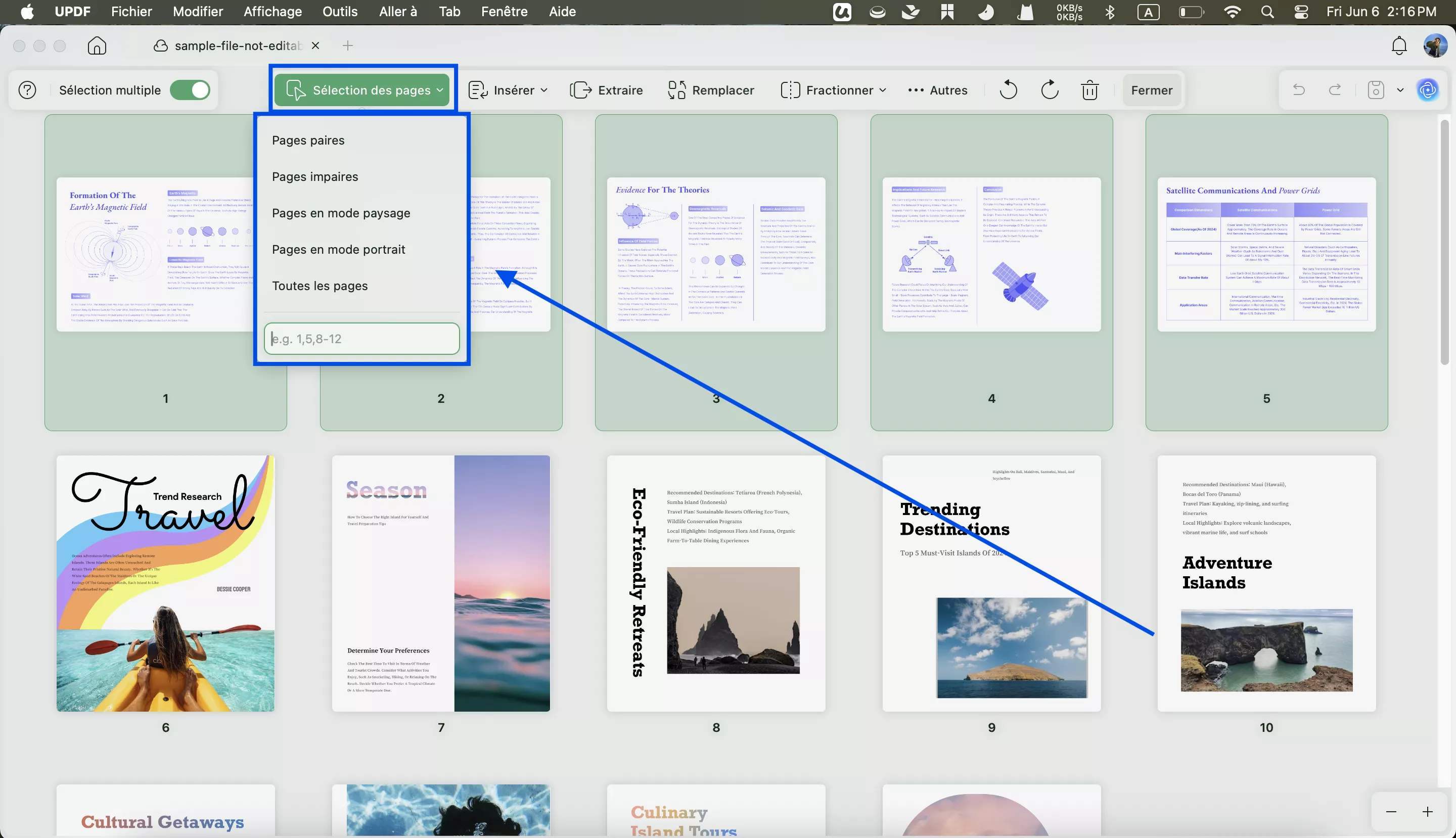
Insérer :
Cette option vous permet d'insérer des PDF à partir de fichiers, du presse-papiers ou d'images. Vous pouvez également insérer des pages vierges pour commencer à écrire ou à modifier du texte. Enfin, vous pouvez insérer un PDF de manière croisée, en insérant uniquement ses pages paires ou impaires.
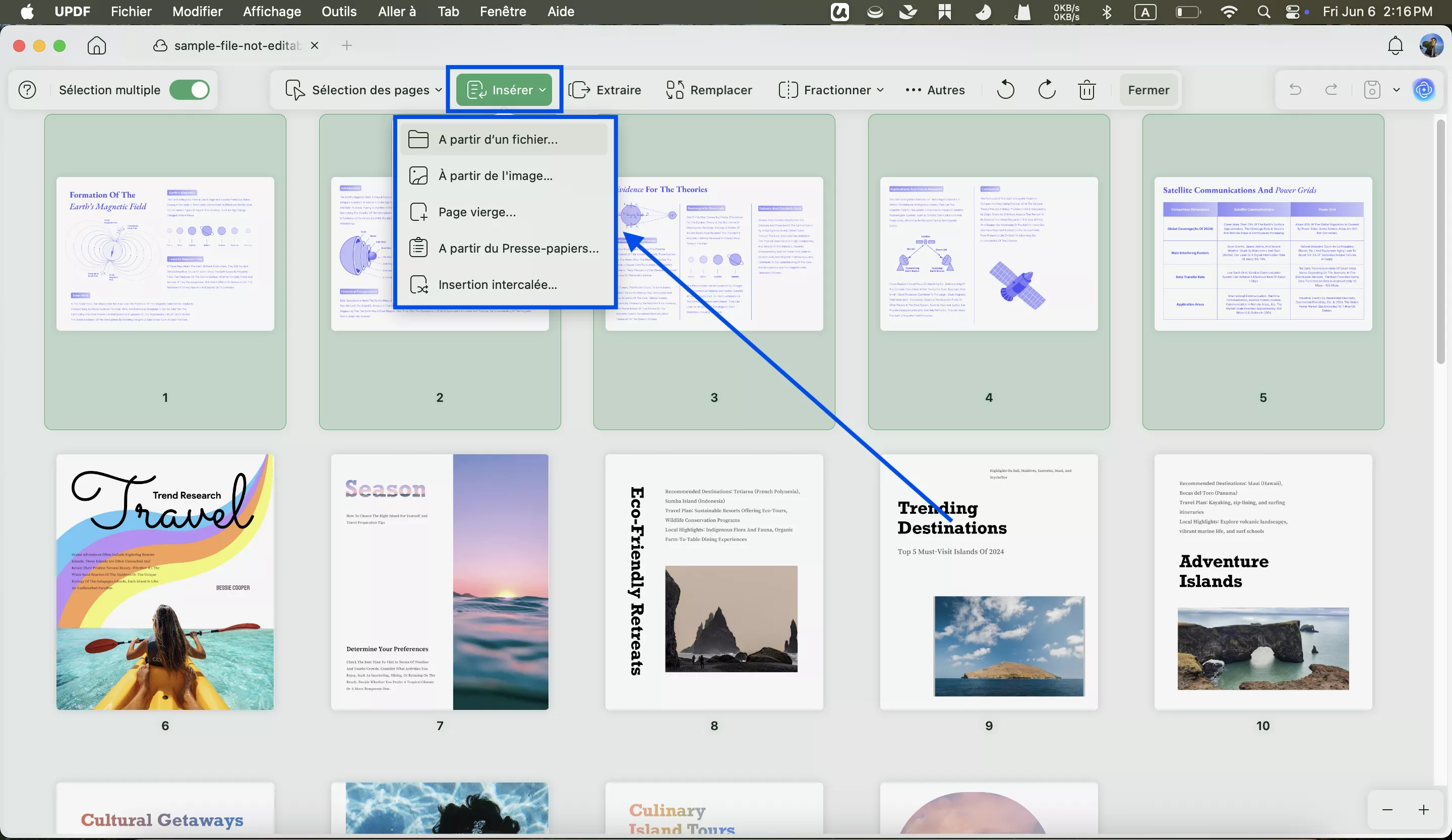
Insérer des PDF à partir de fichiers. Si vous souhaitez insérer un PDF dans le fichier PDF ouvert, vous pouvez utiliser cette méthode. Cliquez simplement sur « À partir du fichier », « Sélectionner un fichier » pour importer le PDF à insérer dans le PDF ouvert. Personnalisez ensuite la plage de pages du PDF importé. Personnalisez ensuite la section « Insérer dans » , choisissez d'insérer les pages sur la première page, après la dernière page, ou personnalisez la page de votre PDF ouvert. Choisissez l'emplacement (Avant ou Après). Par exemple, si vous sélectionnez « Première page » dans la section « Insérer une page » et choisissez « Après », les pages seront insérées après la première page du PDF ouvert. Cliquez sur « Insérer ».
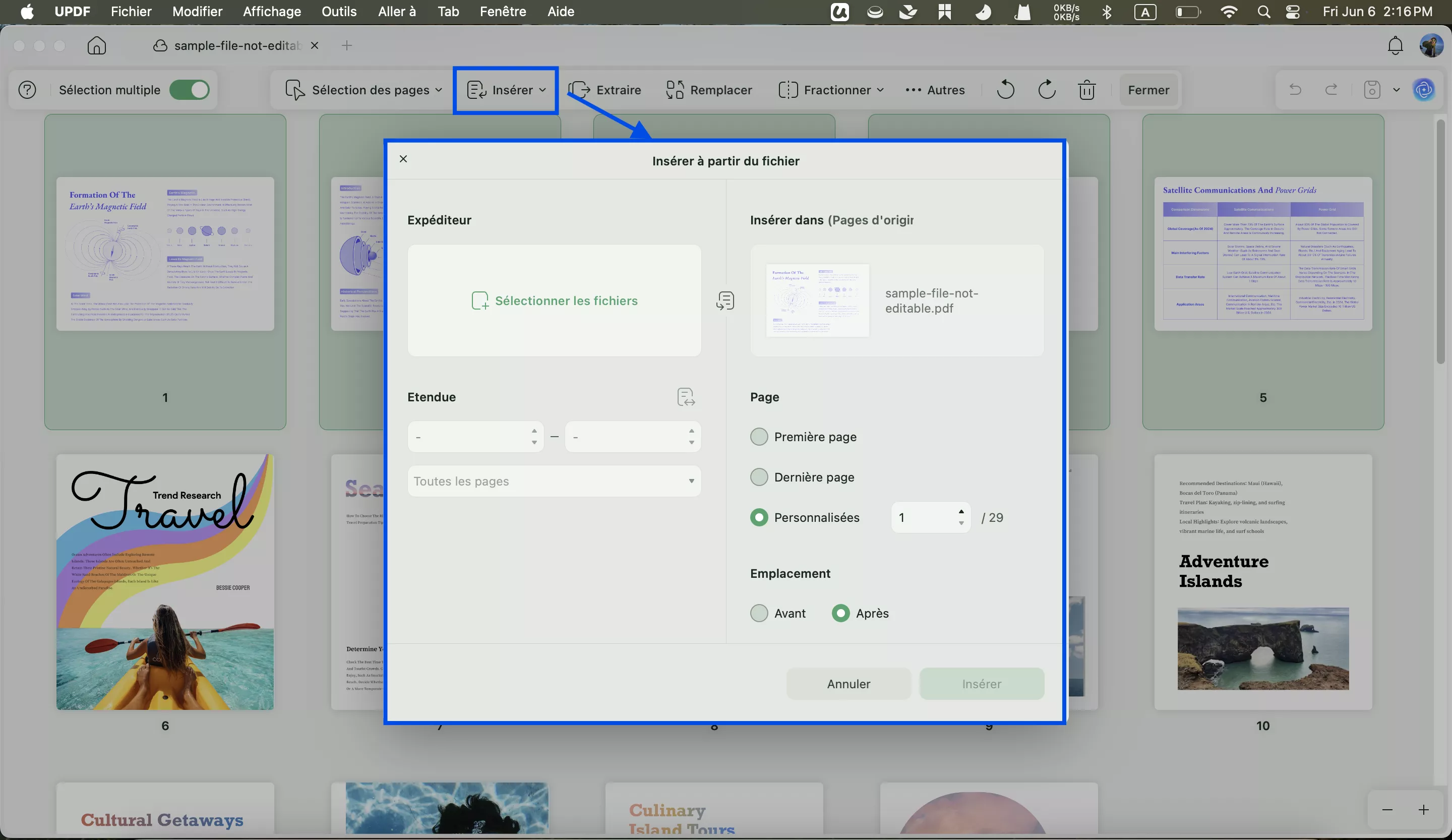
Pour insérer une image dans un PDF ouvert, cliquez sur le bouton « À partir d'une image ». Dans la fenêtre contextuelle, cliquez sur « Choisir un fichier » pour importer l'image au format JPG, PNG, BMP, TIFF ou autre. Choisissez si vous souhaitez créer par taille de fichier pour conserver la taille d'origine ou par format de papier pour utiliser un format de page uniforme. Si vous choisissez par format de papier, vous pouvez sélectionner le format de page souhaité (A4, A5, B5, etc.) et l'orientation. Choisissez ensuite d'insérer la page dans la première page, la dernière page ou la page personnalisée , puis choisissez l'emplacement d'insertion (après ou avant la page sélectionnée). Cliquez sur « Insérer ».
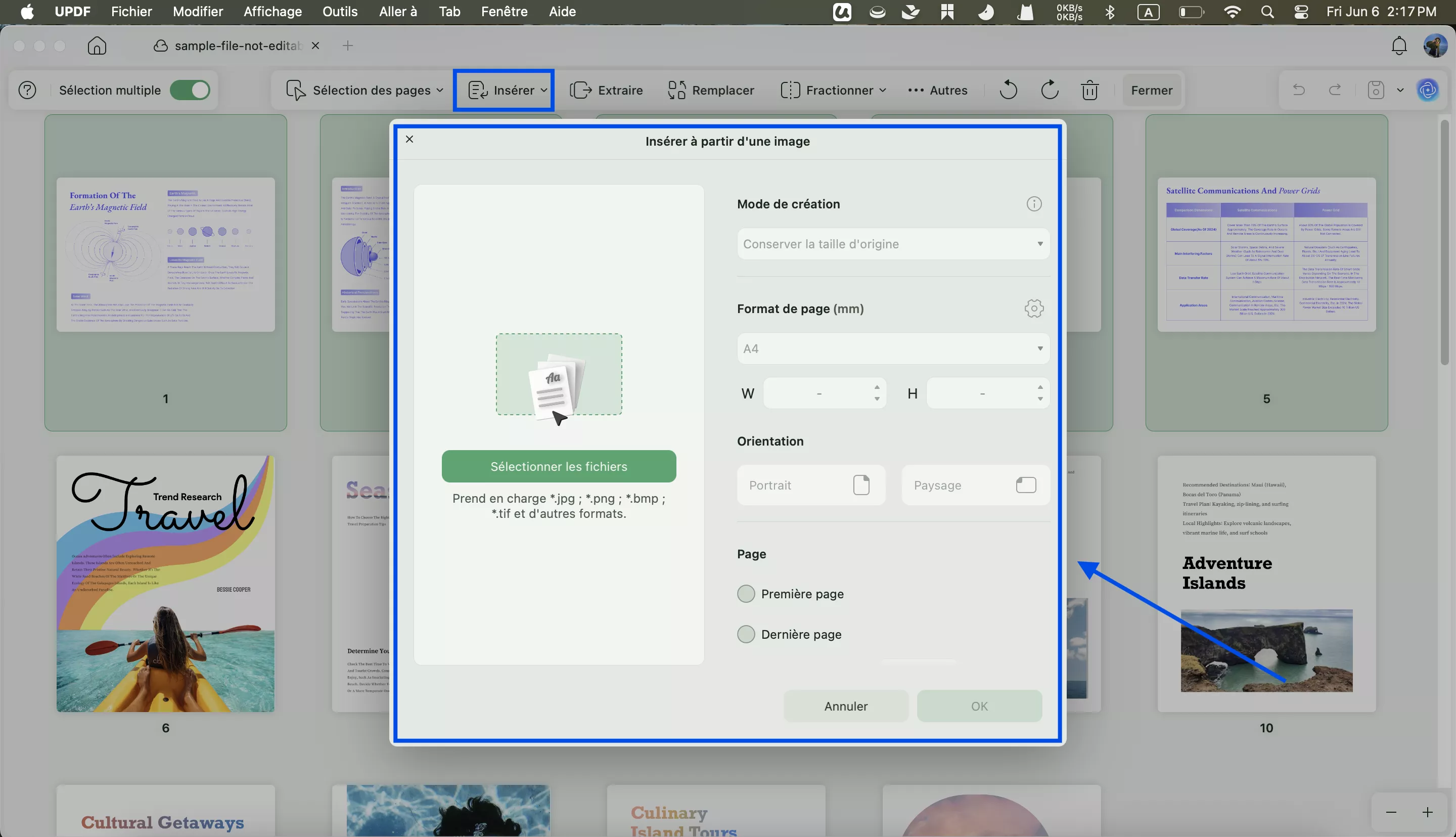
Vous pouvez également insérer une page vierge dans un PDF. Cliquez simplement sur « Page vierge » après avoir cliqué sur « Insérer ». Dans la fenêtre contextuelle, choisissez la taille de la page, l'orientation et le nombre de pages souhaité. Choisissez ensuite l'emplacement d'insertion : avant ou après la première page, la dernière page ou la page personnalisée. Cliquez ensuite sur « Insérer » pour insérer la page vierge dans votre PDF.
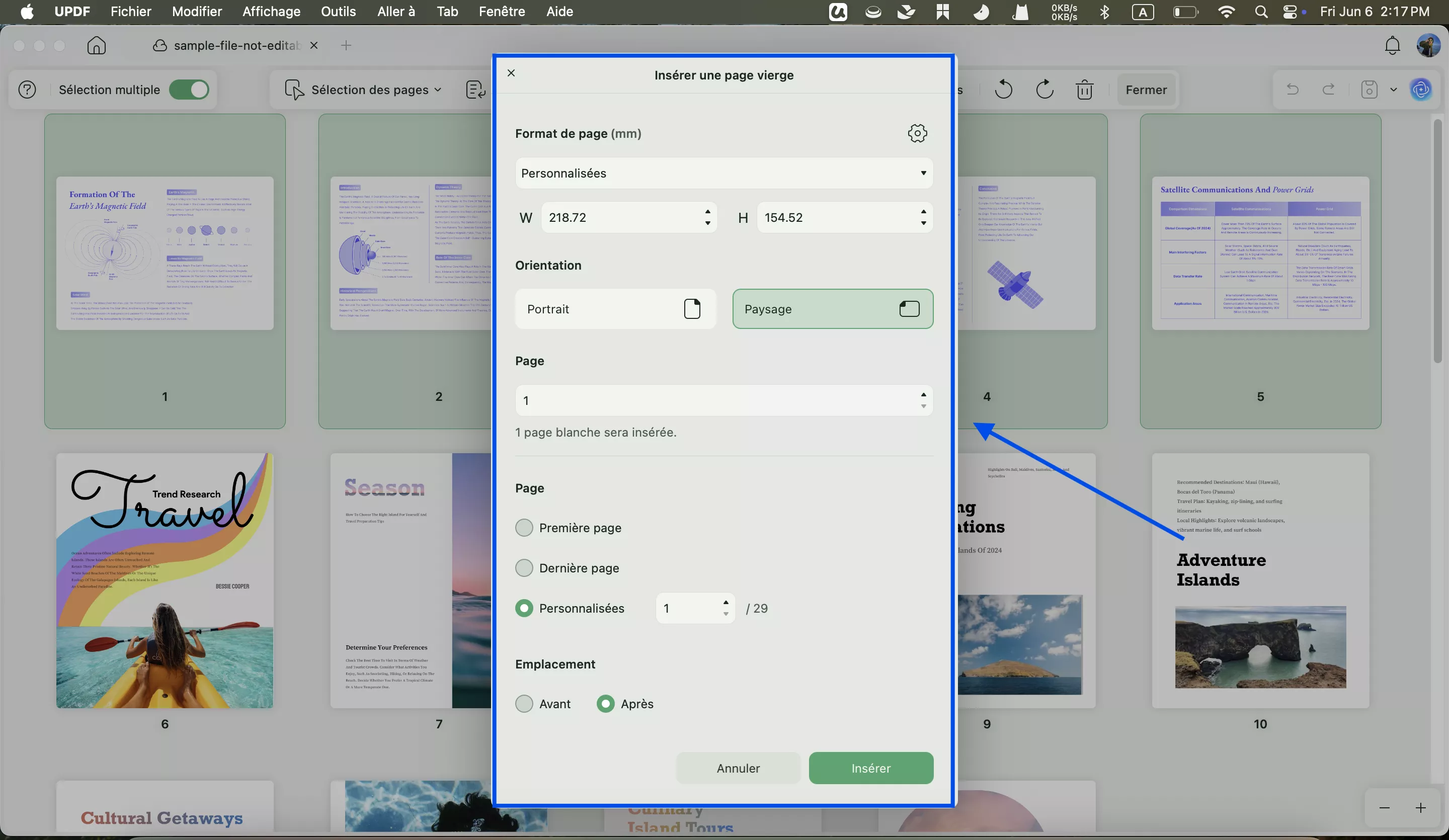
Avec UPDF sur Mac, vous pouvez copier du contenu ou des images et les insérer dans un PDF sous forme de pages. Pour cela, utilisez la fonction d'insertion depuis le Presse-papiers. Maintenez les touches « CMD+C » enfoncées pour copier le contenu ou les images. Cliquez sur « Insérer » > « À partir du Presse-papiers ». Sélectionnez l'emplacement d'insertion de la page. Vous pouvez choisir « Avant ou après la première page », « Dernière page » ou « Personnaliser la page ». Cliquez sur « Insérer » pour terminer l'insertion depuis le Presse-papiers.
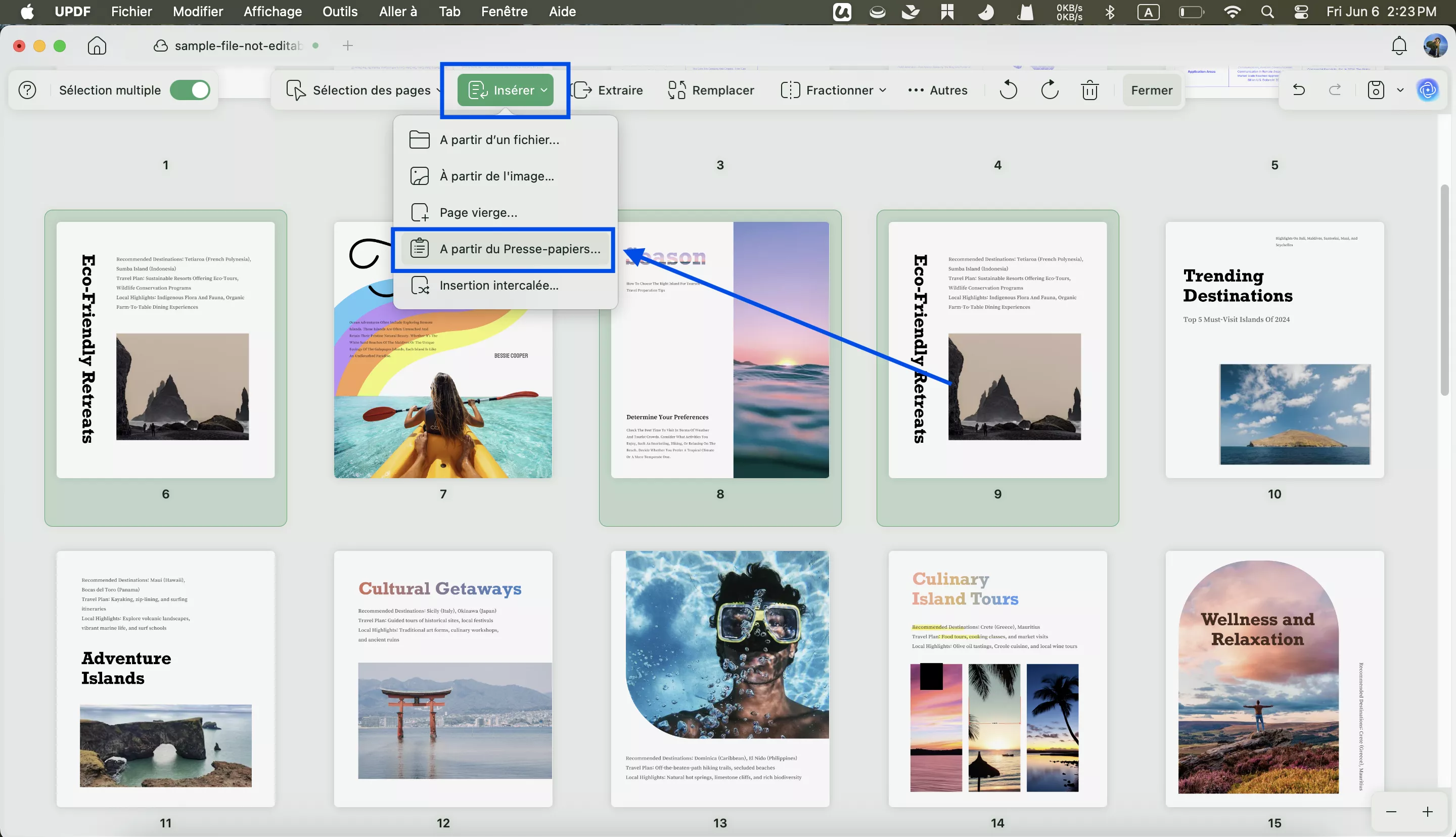
La dernière option est l'insertion croisée. Elle est très utile si vous avez un fichier contenant toutes les pages impaires et un autre contenant les pages paires dont vous avez besoin. Vous pouvez les insérer au bon endroit dans un PDF. Voici comment l'utiliser.
Cliquez simplement sur l'icône « Insertion croisée », puis sur « Sélectionner un fichier » pour choisir le PDF à ouvrir.
Sélectionnez maintenant le mode d'insertion du PDF téléchargé. Vous pouvez choisir « Pages impaires » pour les insérer comme pages impaires dans le PDF ouvert ou « Pages paires ».
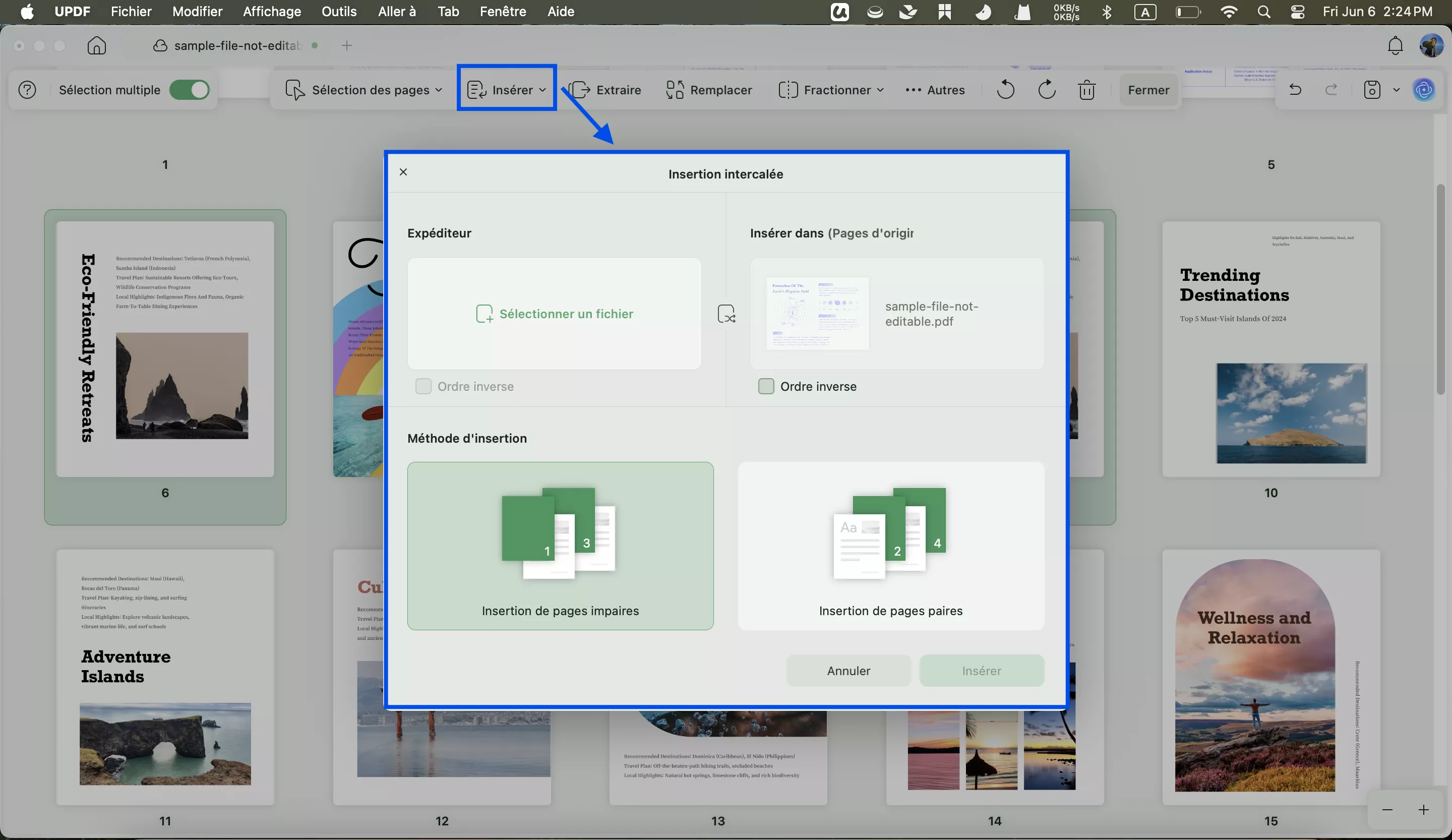
Extraire :
Cette fonctionnalité vous permet d'extraire un PDF, une image ou un PDF image d'un fichier. Sélectionnez simplement les pages à extraire. Cliquez sur le bouton « Extraire ». Vous pouvez également cliquer directement sur le bouton « Extraire » et sélectionner la plage de pages à extraire dans la fenêtre contextuelle. Sélectionnez le type d'extraction souhaité : PDF, image ou PDF image. Vous pouvez extraire les pages séparément et les supprimer après l'extraction. Une fois l'extraction terminée, cliquez sur le bouton « Extraire » pour continuer.
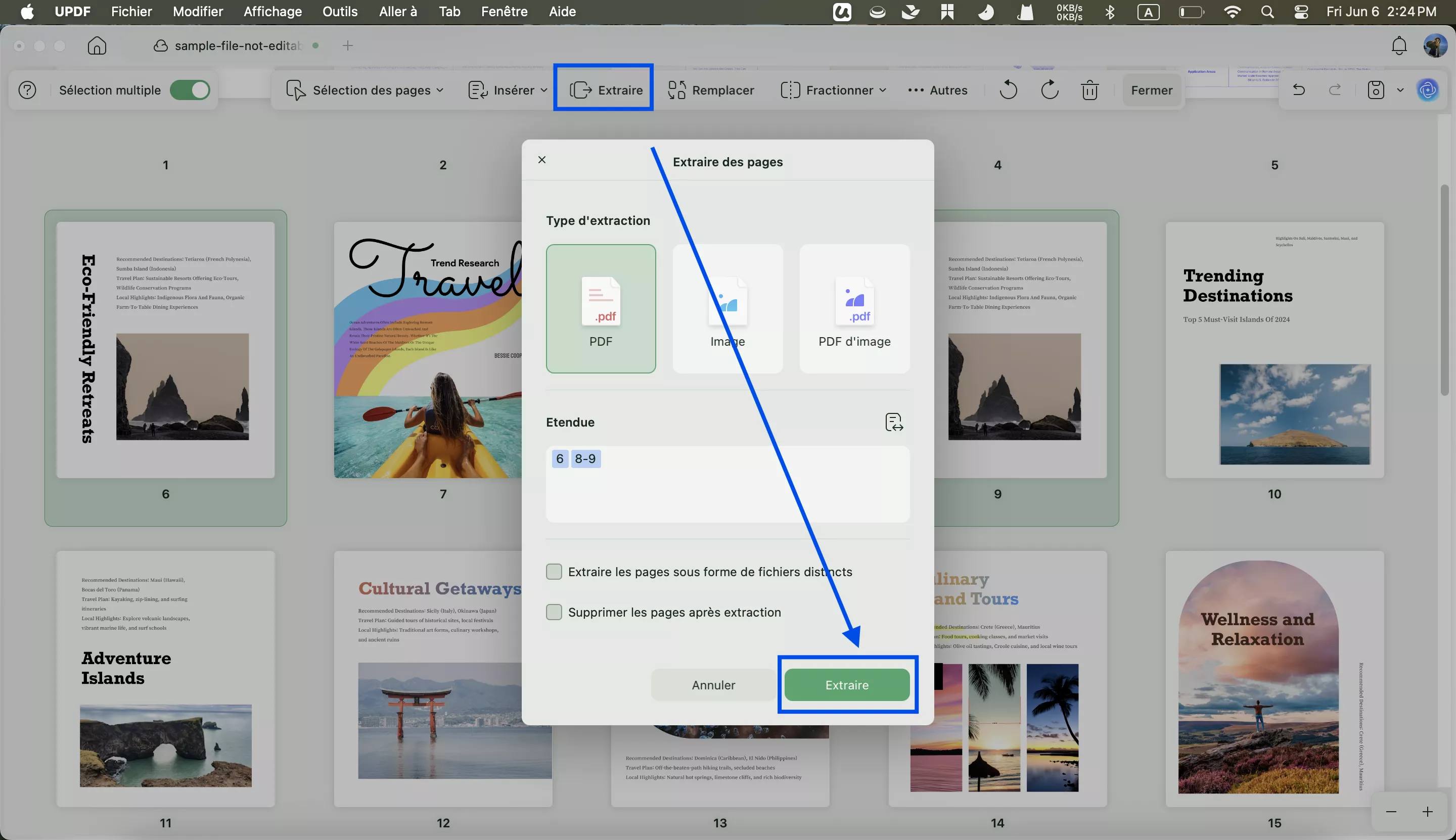
Remplacer :
UPDF pour Mac prend en charge le remplacement de pages d'autres PDF.
- Sélectionnez d'abord une ou plusieurs pages de votre document PDF si vous n'en souhaitez remplacer que quelques-unes. Si vous avez plusieurs pages à remplacer, inutile de les sélectionner. Cliquez simplement sur l'icône « Remplacer ».
- Ensuite, cliquez sur « Sélectionner un fichier » pour sélectionner le PDF contenant les pages que vous souhaitez utiliser pour remplacer le PDF ouvert. Cliquez sur « Ouvrir » .
- Enfin, sélectionnez les plages de pages à remplacer dans le PDF téléchargé. Cliquez sur le bouton « Remplacer » pour effectuer le remplacement.
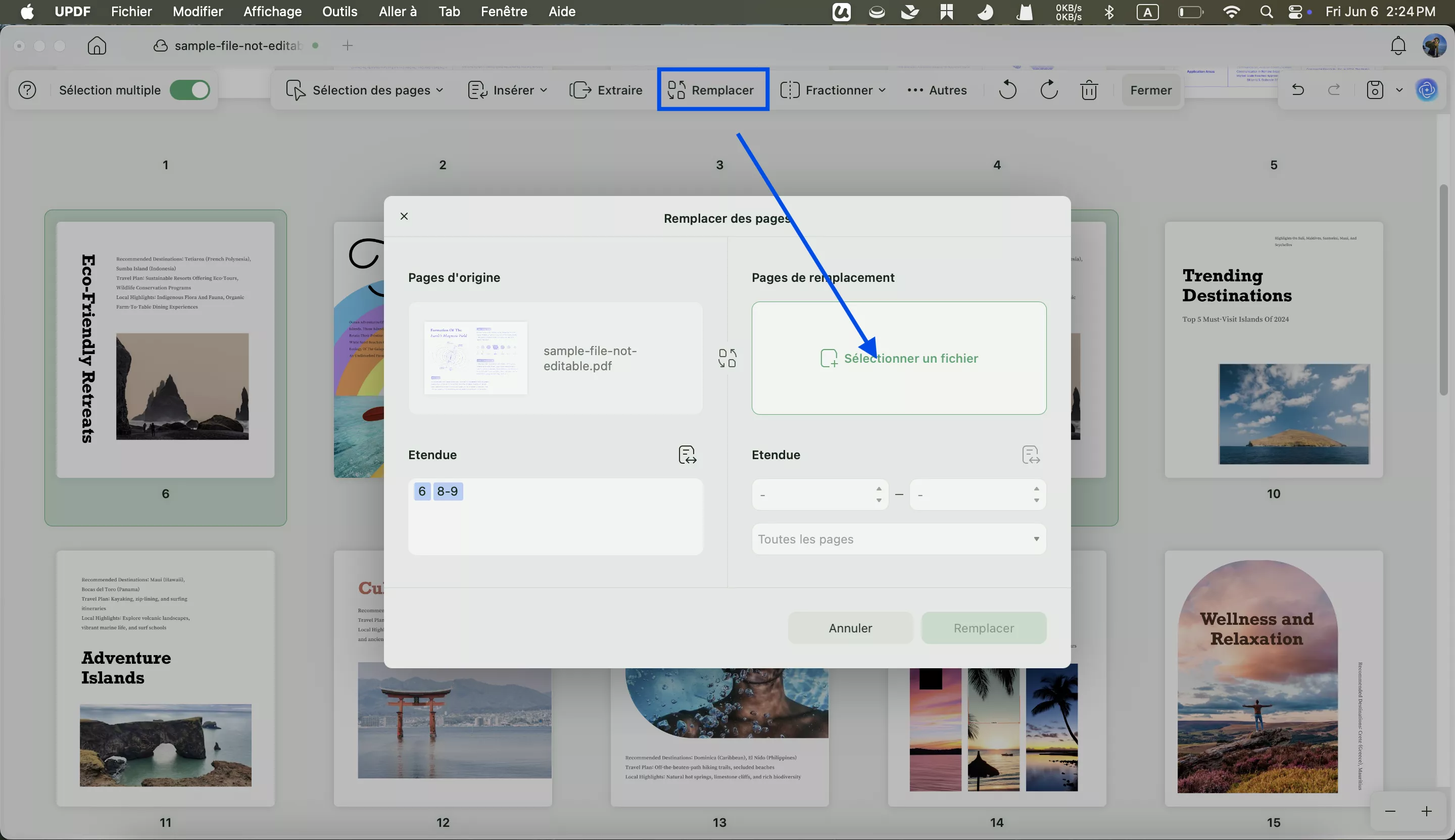
Fractionner :
UPDF sur Mac vous permet de diviser un PDF en plusieurs petits documents PDF par pages, taille, signets de niveau supérieur ou pages personnalisées.
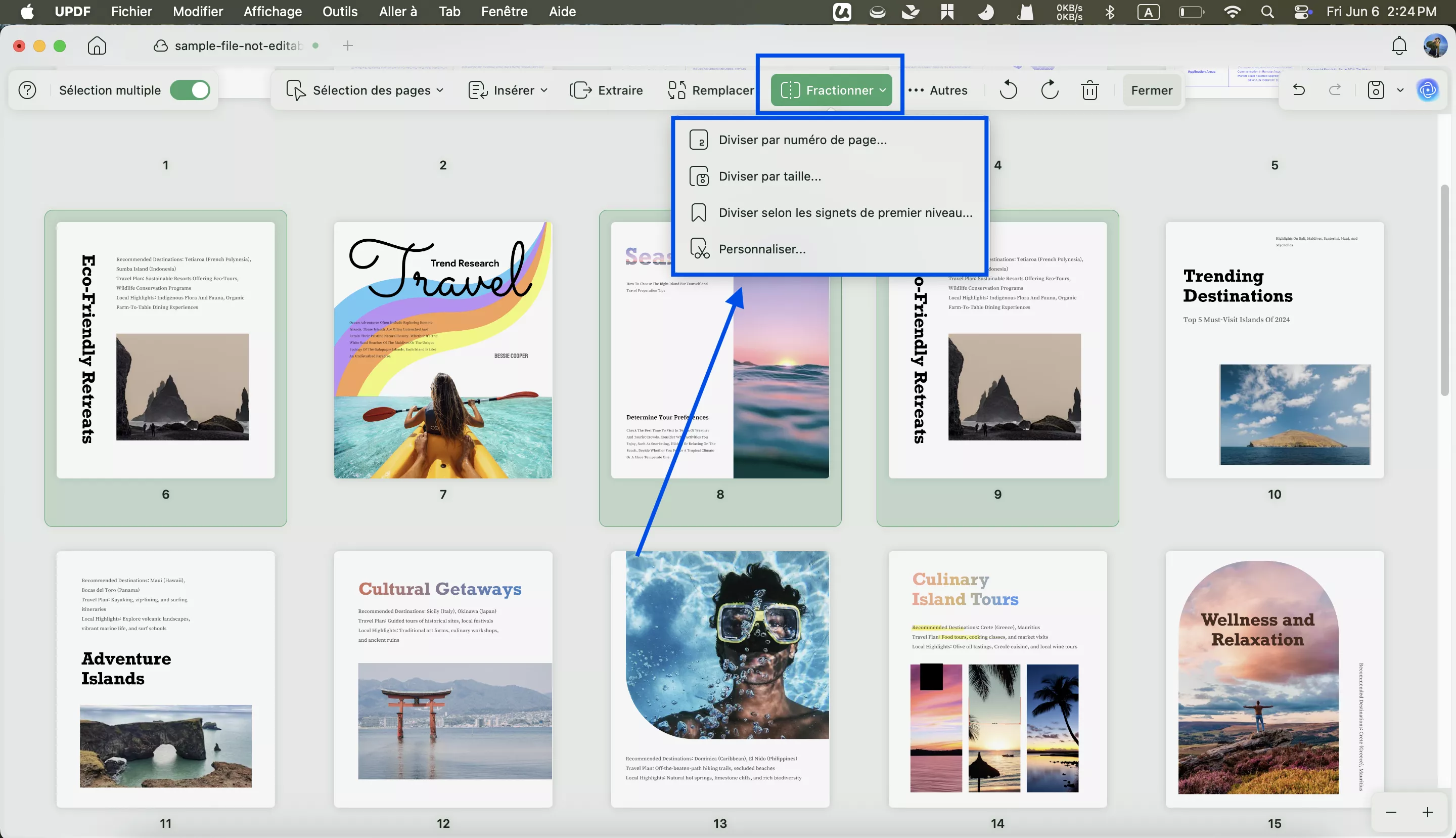
1) Diviser le PDF par pages
Pour diviser un PDF par nombre de pages, vous pouvez cliquer sur « Diviser » > « Diviser par numéro de page ».
Dans la fenêtre, vous pouvez saisir le nombre de pages nécessaires pour chaque PDF. En bas, vous trouverez le nombre de fichiers PDF à créer. Cliquez sur « Fractionner » pour diviser le PDF par nombre de pages.
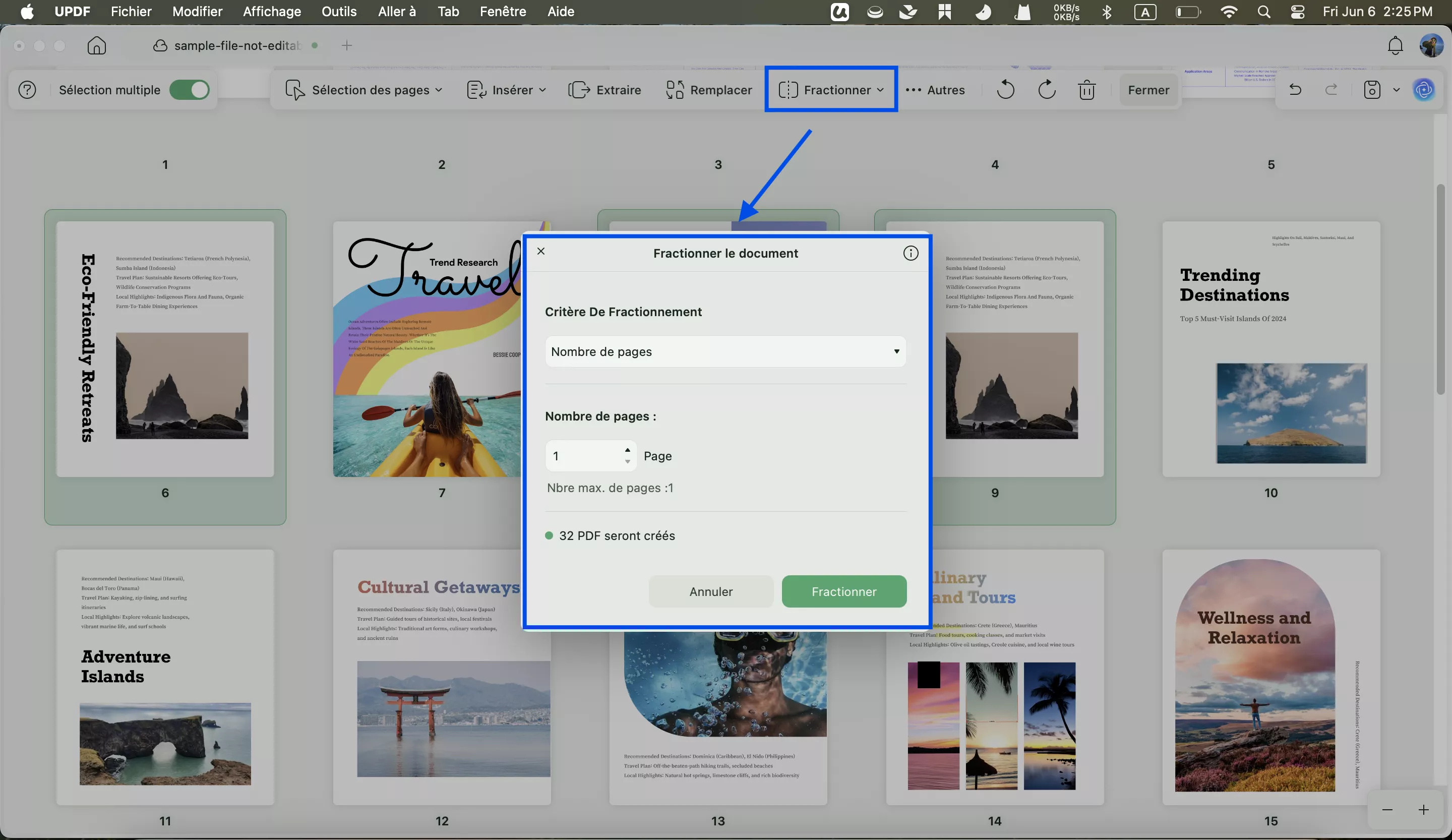
2) Diviser par taille
Sélectionnez « Diviser par taille » après avoir cliqué sur l'icône « Fractionner ».
Saisissez la taille souhaitée pour fractionner le PDF. Cliquez sur « Fractionner » pour fractionner le fichier PDF et sélectionnez l'emplacement d'enregistrement.
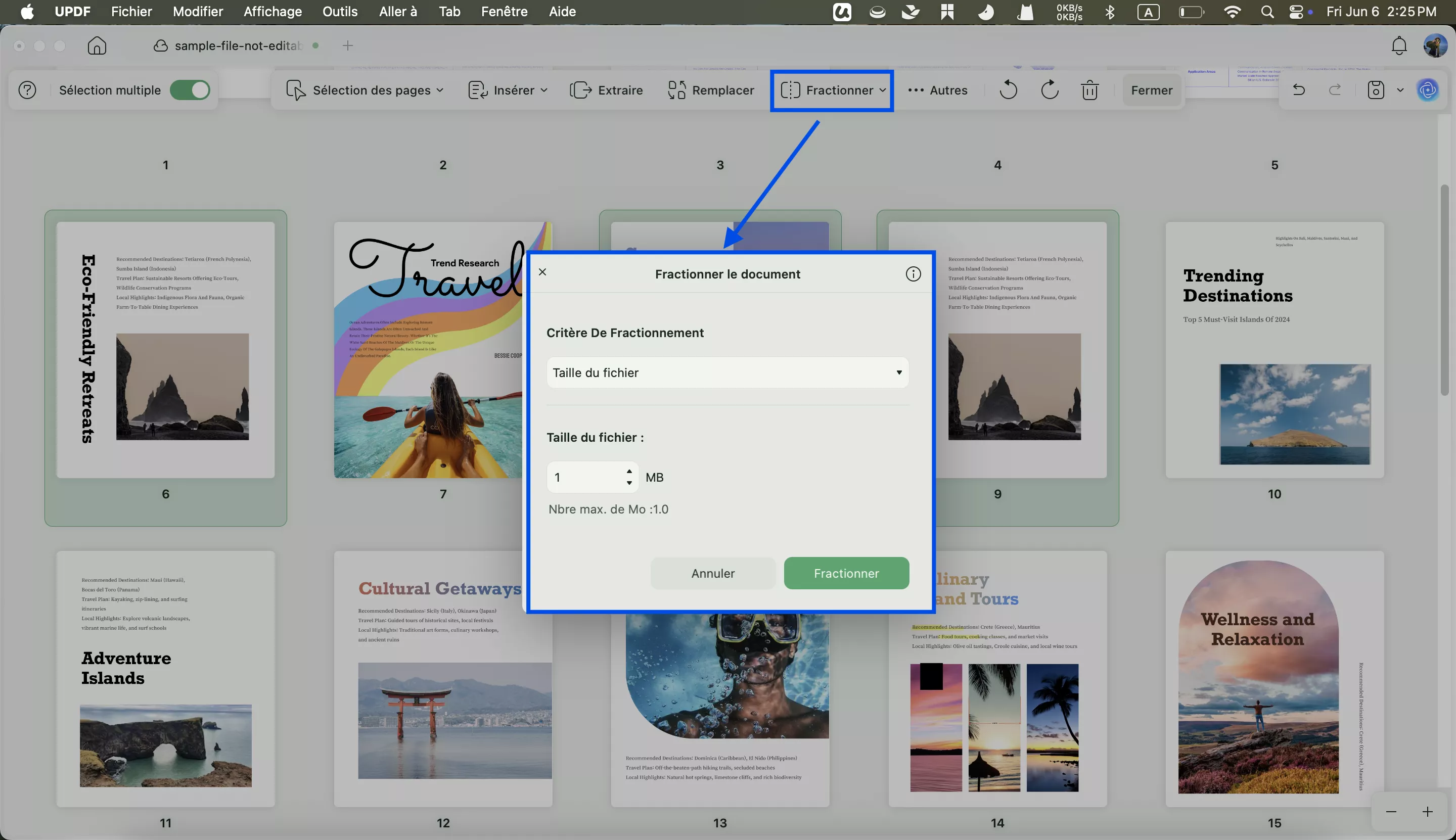
3) Diviser par signets
Si vous souhaitez diviser le PDF par signets de niveau supérieur, vous pouvez cliquer sur « Diviser selon les signets de premier niveau ».
Cliquez ensuite sur « Fractionner » pour diviser le PDF en plusieurs fichiers. Sélectionnez ensuite l'emplacement d'enregistrement des fichiers PDF. Les noms des signets seront définis comme noms de fichiers PDF distincts.
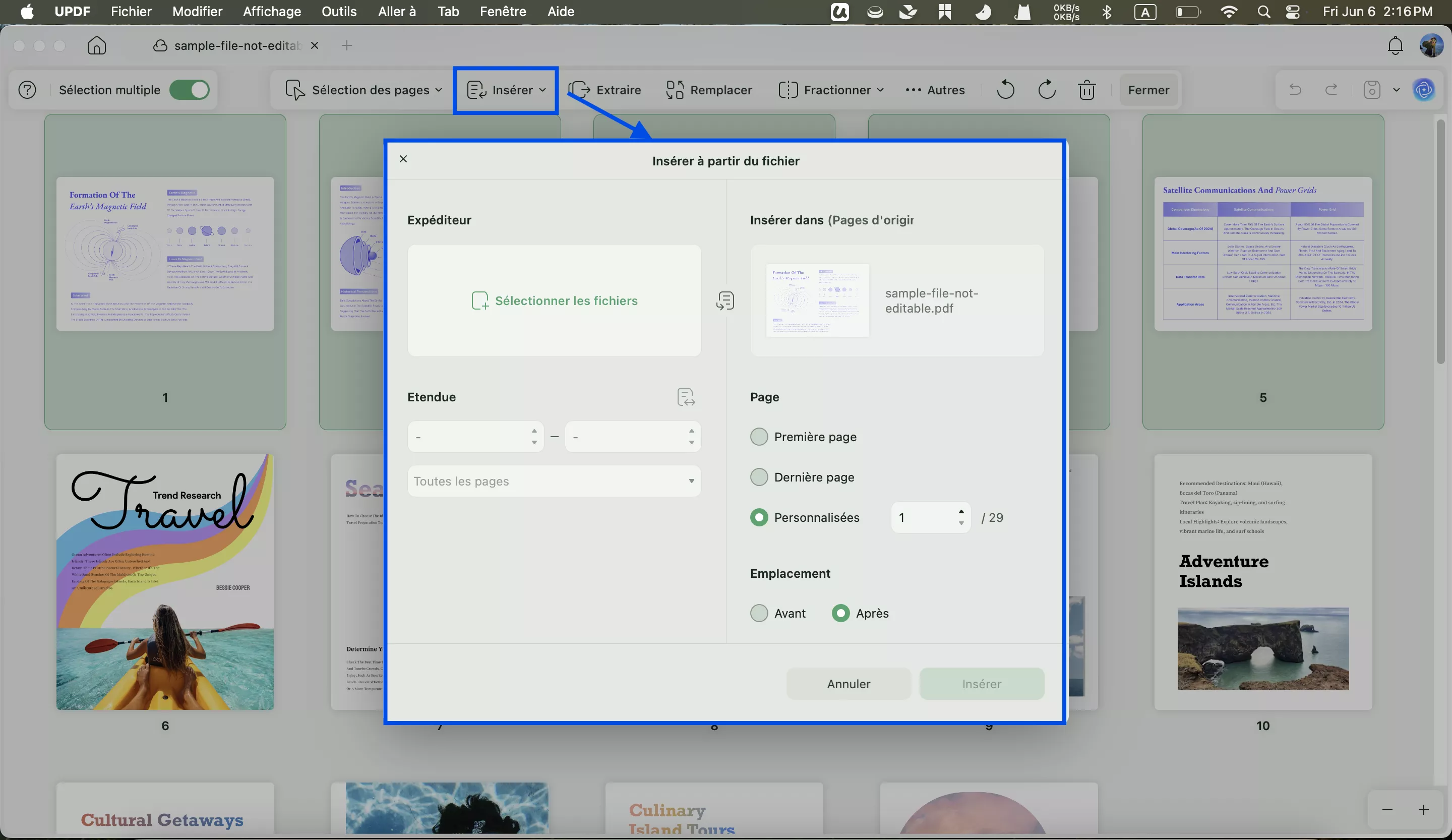
4) Personnaliser pour diviser
Vous pouvez également personnaliser le fractionnement. Voici comment procéder. Cliquez sur « Fractionner » > « Personnaliser », localisez l'emplacement souhaité et déplacez la souris vers l'espace entre les deux pages. Cliquez dessus pour indiquer à UPDF qu'il doit fractionner à cet endroit. Déplacez la souris vers le deuxième emplacement et utilisez les ciseaux pour marquer la division. Répétez ces étapes pour marquer tous les emplacements souhaités. Une fois terminé, cliquez sur le bouton en haut « Fractionner XX PDF » pour fractionner le PDF.
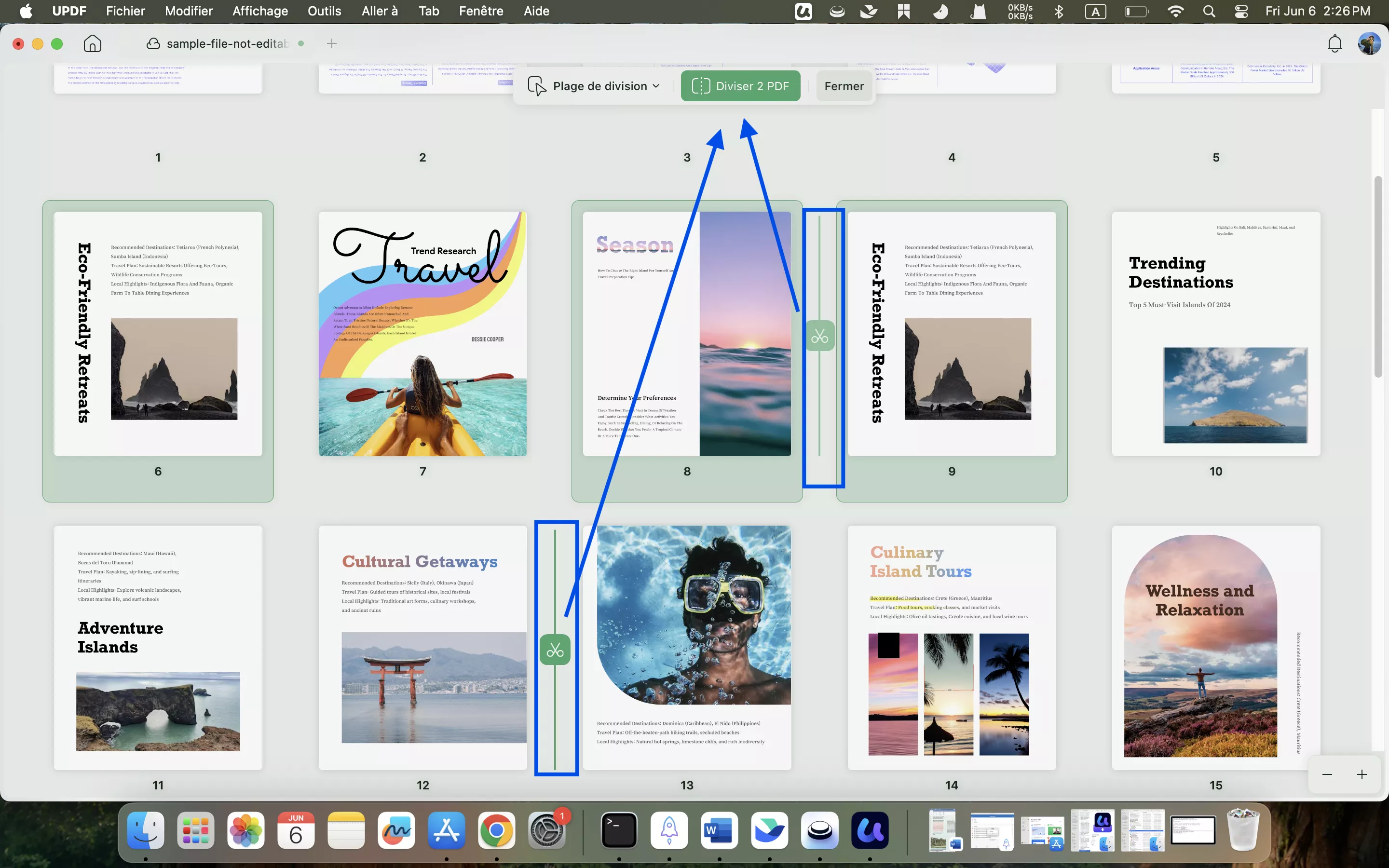
Étiquettes de page :
L'option Étiquette de page vous permet d'organiser vos pages selon les étiquettes que vous avez définies. Cliquez sur « Autre » > « Étiquette de page ». Dans le panneau des paramètres, vous pouvez choisir le format de l'étiquette, définir le préfixe, le numéro de départ et la plage de pages à laquelle appliquer votre étiquette, puis cliquer sur « OK » pour enregistrer.
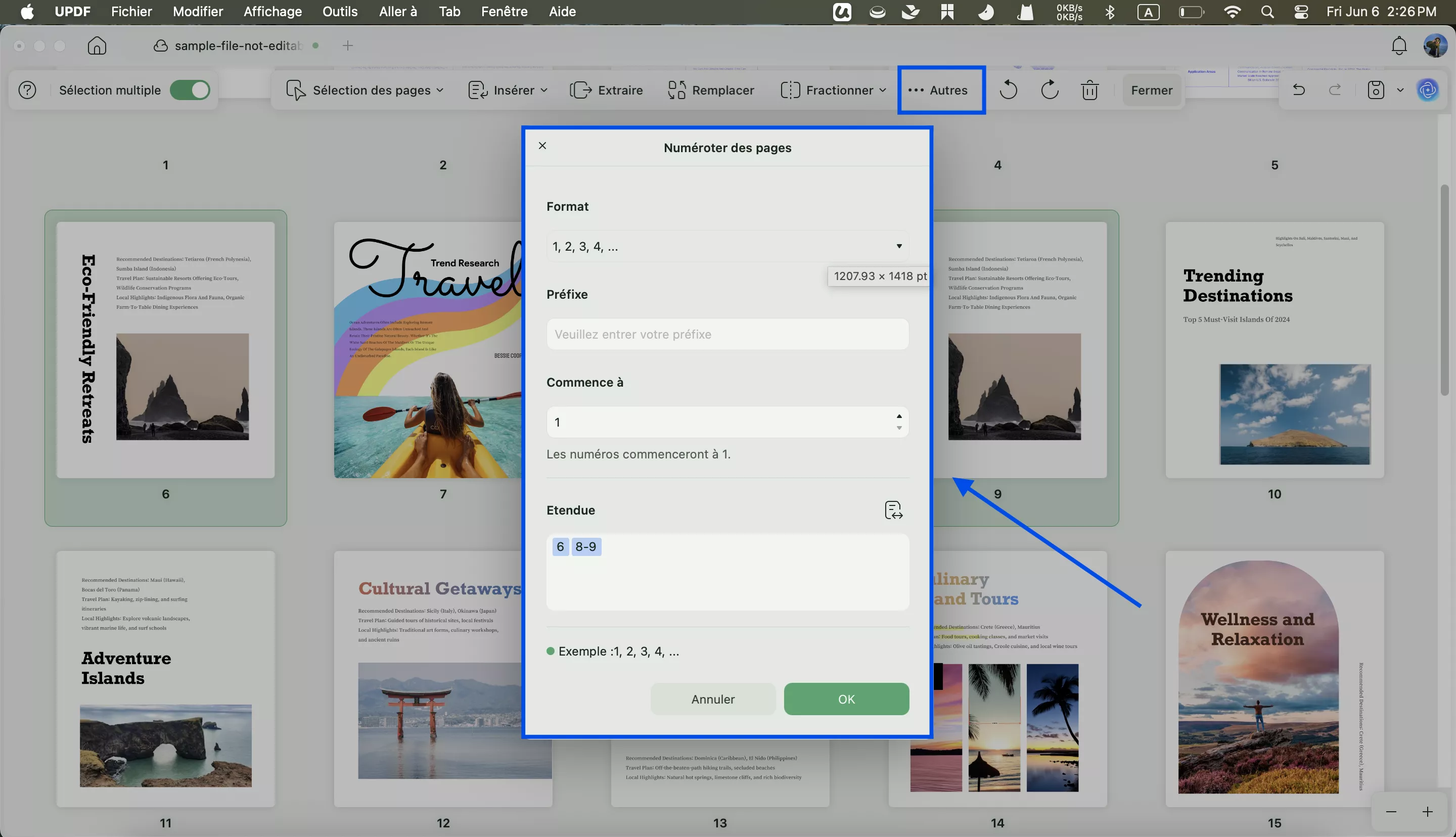
Ordre des pages :
Pour modifier l'ordre des pages, utilisez la fonction « Autre » > « Ordre des pages ». Choisissez « Échanger les pages impaires et paires ». Pour inverser l'ordre des pages, choisissez « Ordre inverse » ou cliquez sur « Échange personnalisé » pour saisir les numéros de page à échanger.
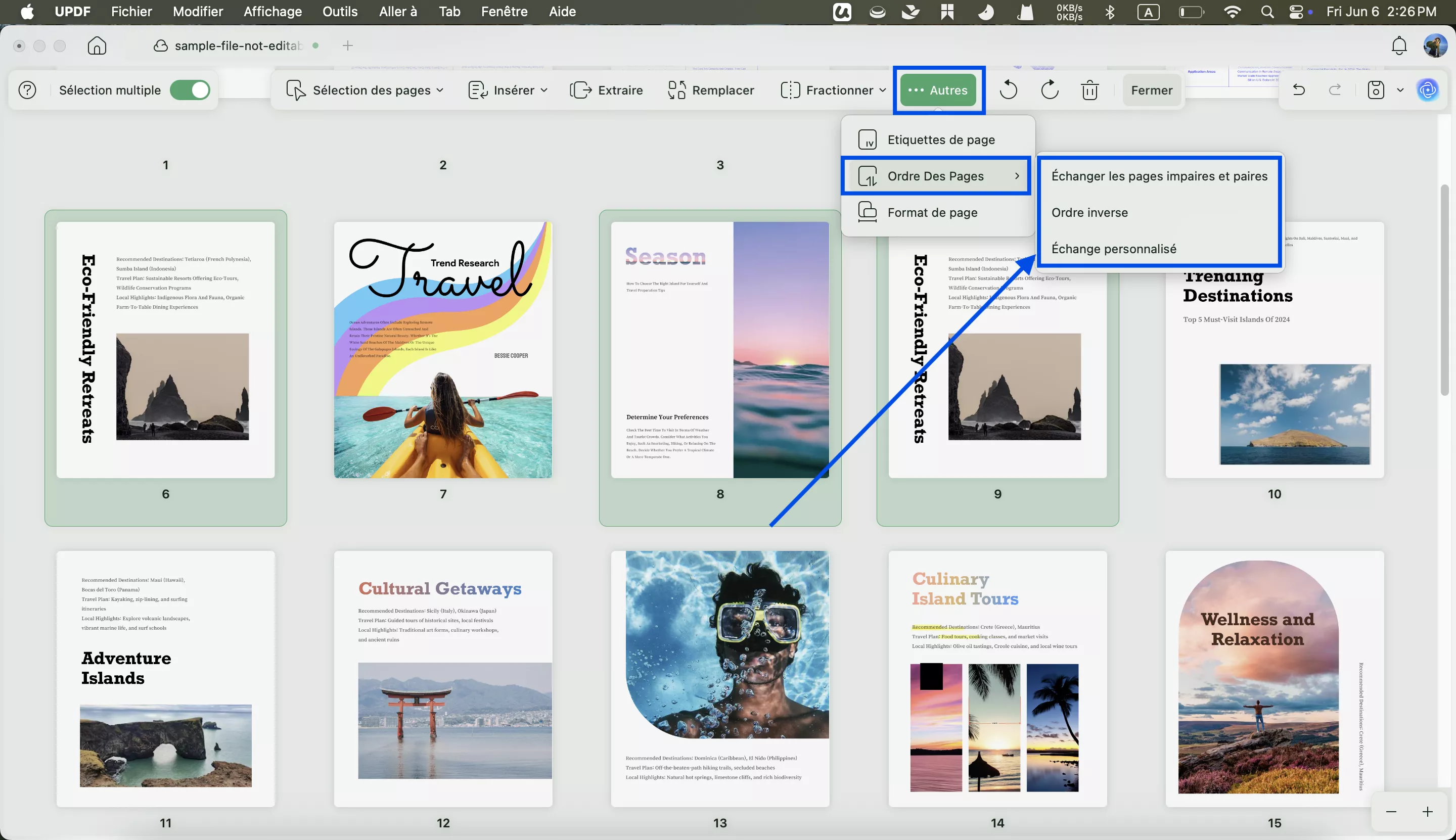
Taille de la page :
Pour modifier la taille de la page, cliquez sur « Autre » > « Format de la page ». Dans la fenêtre, vous pouvez choisir un format de page prédéfini (A4, A5, B5, etc.) ou personnaliser la taille de la page en saisissant la largeur et la hauteur. Vous pouvez également modifier l'orientation et sélectionner la plage de pages pour appliquer les modifications. Cliquez ensuite sur « OK ».
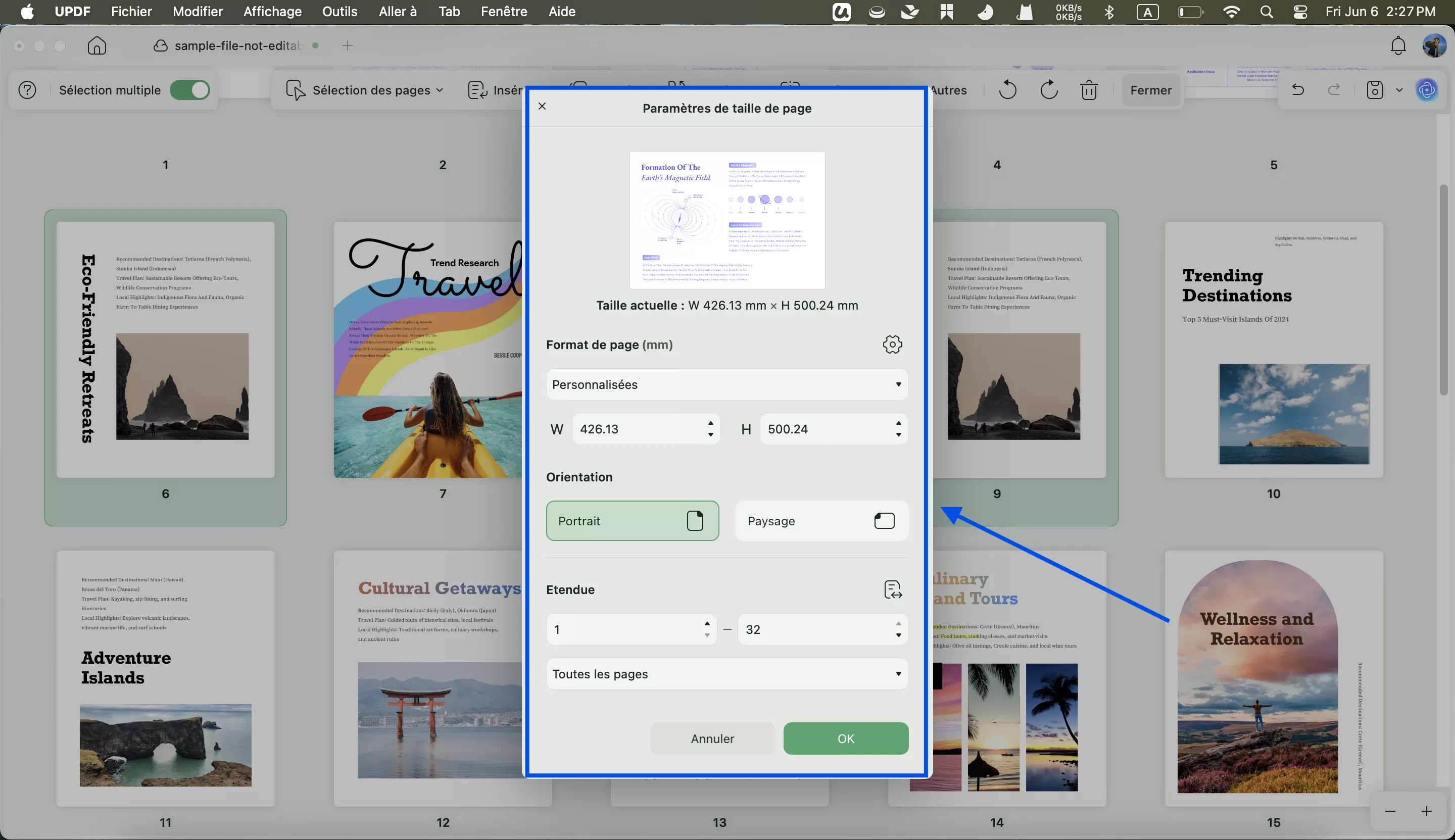
Faire pivoter les pages :
Les pages PDF sont parfois désorientées, ce qui signifie que certaines pages peuvent être en mode Portrait tandis que d'autres sont en mode Paysage. Vous pouvez facilement modifier l'orientation d'une page à l'aide de la fonction Page, pour laquelle vous verrez l'icône en haut lorsqu'un fichier PDF est ouvert.
- Pour faire pivoter une page, cliquez sur Organiser la page.
- Choisissez la ou les pages à faire pivoter.
- Ensuite, dans la barre d'outils supérieure, choisissez « Pivoter dans le sens inverse des aiguilles d'une montre » ou « Pivoter dans le sens des aiguilles d'une montre » pour faire pivoter les pages dans ce sens. Vous pouvez également sélectionner les pages et faire un clic droit pour sélectionner « Pivoter dans le sens inverse des aiguilles d'une montre » ou « Pivoter dans le sens des aiguilles d'une montre ».
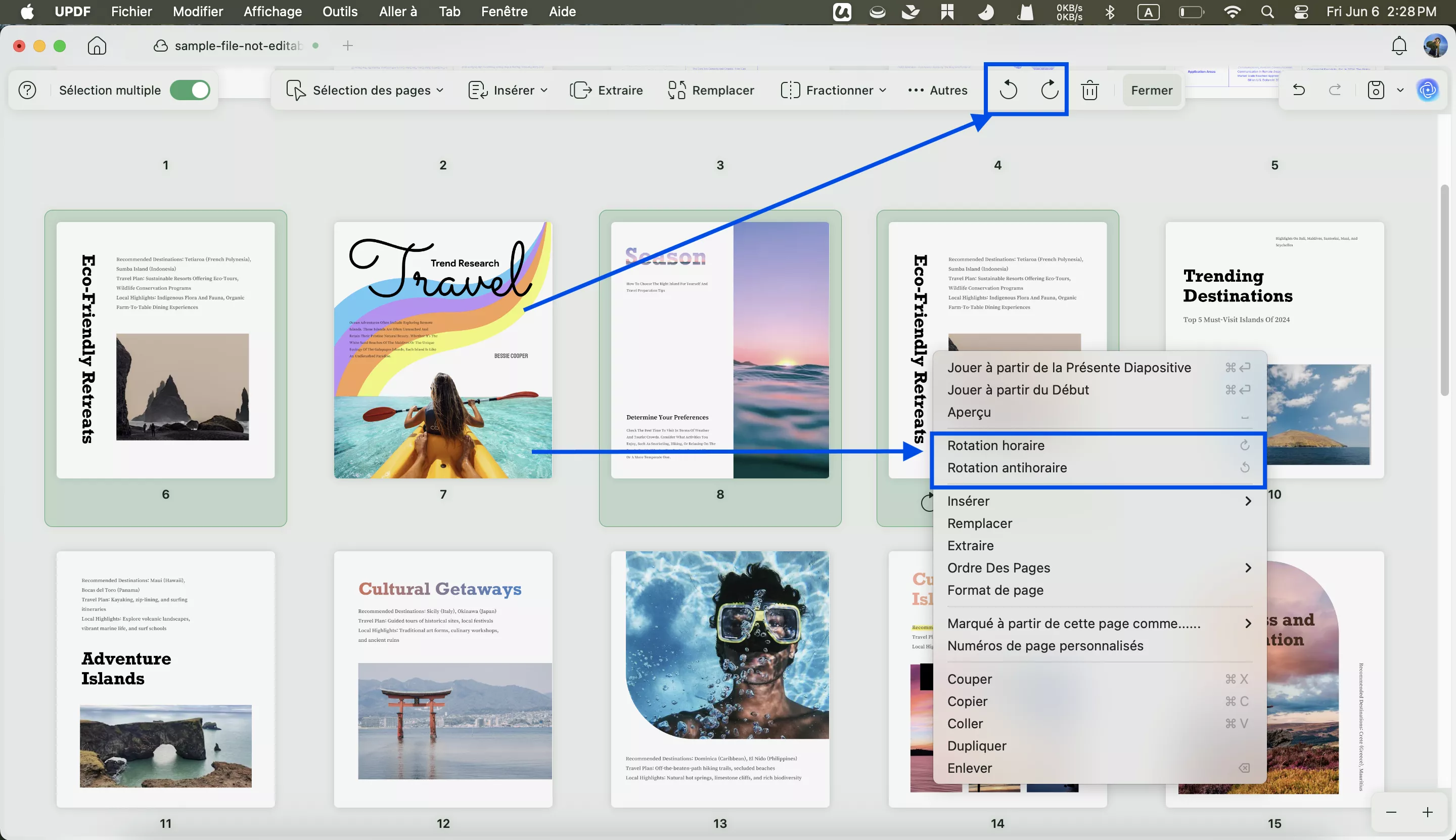
Supprimer des pages :
Toute page ou pages indésirables dans un document PDF peuvent être rapidement supprimées en suivant les étapes du processus ci-dessous :
- Cliquez sur la fonction Organiser la page dans la vue principale du document.
- Sélectionnez les pages à supprimer.
- Cliquez sur l'option Supprimer des pages dans la barre d'outils supérieure. Vous pouvez également appuyer sur la touche Delete de votre clavier.
- Enregistrez le fichier avec les pages supprimées.
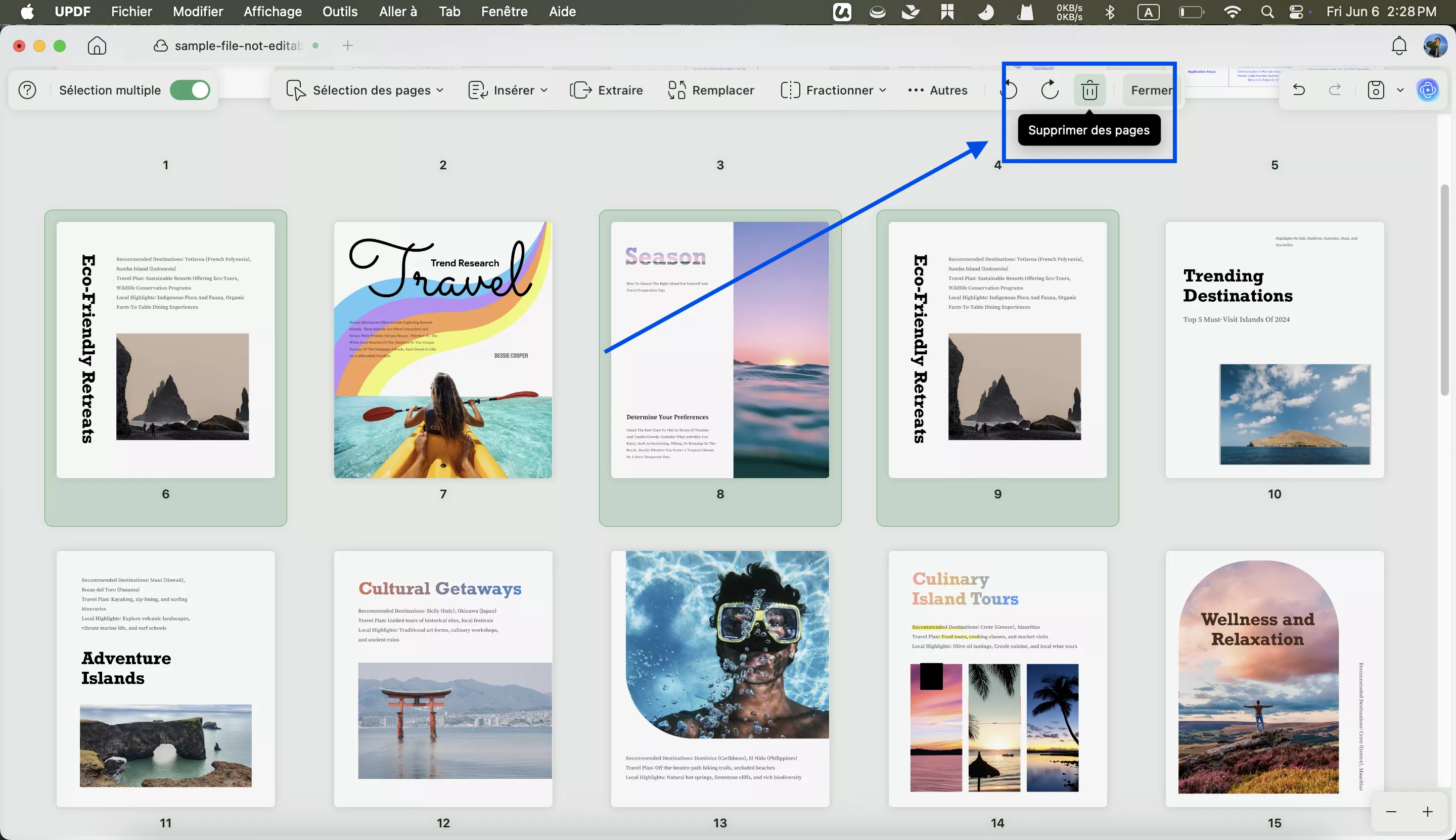
Fermer :
Une fois toutes les modifications effectuées, appuyez sur le bouton Fermer pour quitter le mode d'organisation.
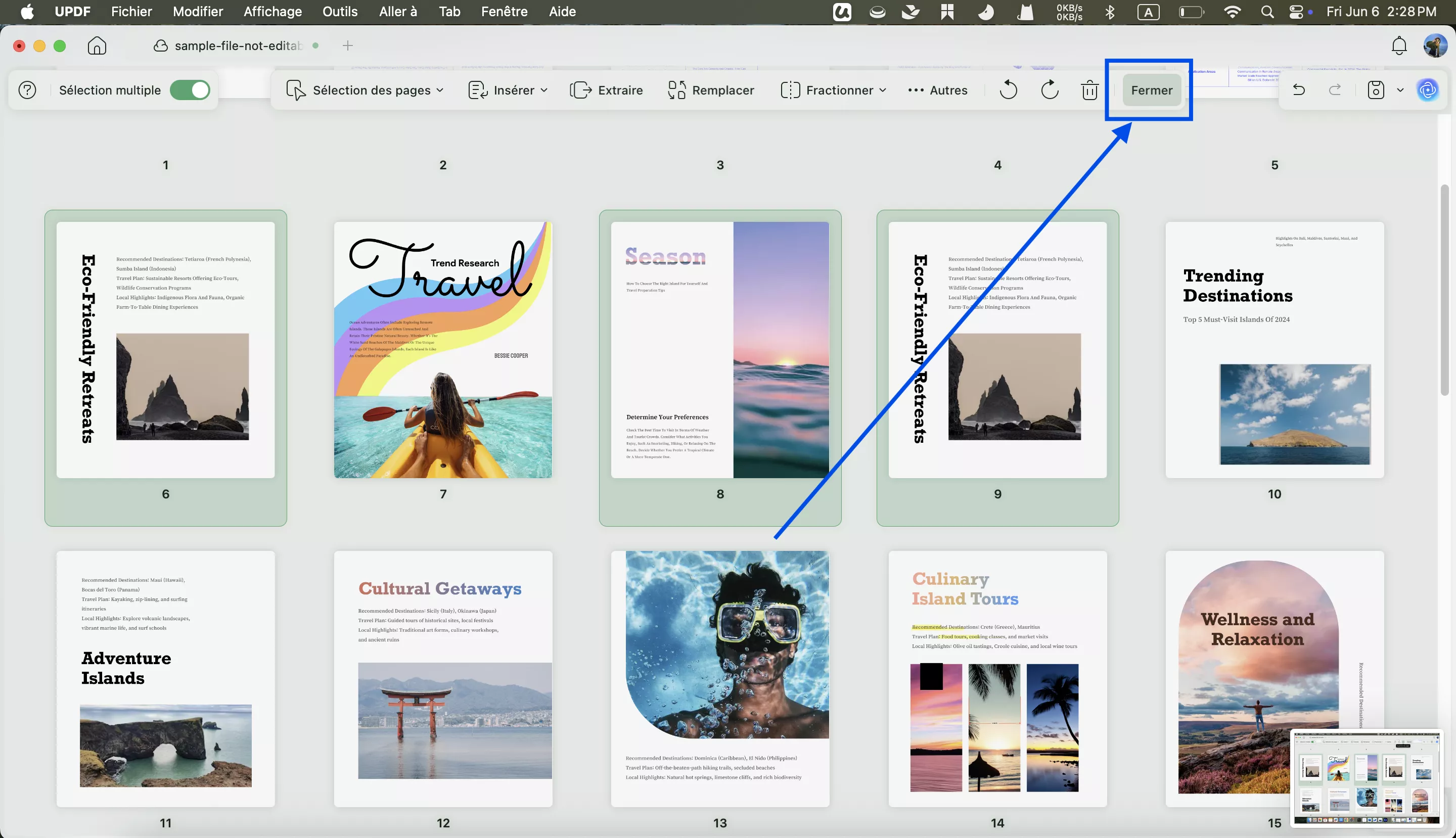
 UPDF
UPDF
 UPDF pour Windows
UPDF pour Windows UPDF pour Mac
UPDF pour Mac UPDF pour iPhone/iPad
UPDF pour iPhone/iPad updf android
updf android UPDF AI en ligne
UPDF AI en ligne UPDF Sign
UPDF Sign Lire le PDF
Lire le PDF Annoter le PDF
Annoter le PDF Modifier le PDF
Modifier le PDF Convertir le PDF
Convertir le PDF Créer le PDF
Créer le PDF Compresser le PDF
Compresser le PDF Organiser les pages PDF
Organiser les pages PDF Fusionner les PDF
Fusionner les PDF Diviser le PDF
Diviser le PDF Rogner le PDF
Rogner le PDF Supprimer les pages PDF
Supprimer les pages PDF Pivoter le PDF
Pivoter le PDF Signer le PDF
Signer le PDF Formulaire PDF
Formulaire PDF Comparer les PDF
Comparer les PDF Protéger le PDF
Protéger le PDF Imprimer le PDF
Imprimer le PDF Traitement par lots
Traitement par lots OCR
OCR UPDF Cloud
UPDF Cloud À propos de UPDF AI
À propos de UPDF AI Solutions de UPDF AI
Solutions de UPDF AI FAQ sur UPDF AI
FAQ sur UPDF AI Résumer le PDF
Résumer le PDF Traduire le PDF
Traduire le PDF Expliquer le PDF
Expliquer le PDF Analyser le PDF
Analyser le PDF Analyser les informations de l'image
Analyser les informations de l'image PDF vers carte mentale
PDF vers carte mentale Discuter avec IA
Discuter avec IA Mode d'emploi
Mode d'emploi Spécifications techniques
Spécifications techniques Mises à jour
Mises à jour FAQs
FAQs Astuces pour UPDF
Astuces pour UPDF Blog
Blog Actualités
Actualités Avis sur UPDF
Avis sur UPDF Centre de téléchargement
Centre de téléchargement Contactez-nous
Contactez-nous